نحوه نصب بازی کلش آف کلنز روی لب تاب و کامپیوتر
آموزش نصب بازی کلش آف کلنز در ویندوز
خیلی از ما علاقه داریم تا بازیهای موبایل رو بر روی صفحه نمایش بزرگتر و با کنترلرهایی راحتتر تجربه کنیم. از جمله این بازیها، کلش آف کلنز هست. من در این ویدیو آموزشی به شما، نحوه نصب کلش آف کلنز بر روی کامپیوتر رو یاد خواهم داد تا بتوانید این بازی محبوب رو بر روی پلتفرمی متفاوت تجربه کنید و از آن لذت ببرید. نصب بازی کلش آف کلنز بر روی ویندوز کاری سخت و یا پیچیده نیست. تنها با نصب چند نرم افزار ساده، میتوانید به بازی کلش آف لنز بر روی ویندوز دسترسی داشته باشید.
نصب بازی کلش آف کلنز بر روی کامپیوتر و یا لب تاب، به صورت مرحله به مرحله برای شما تهیه شده است پس مراحل زیر را مو به مو اجرا کنید:
1 . نصب نرم افزار گیم لوپ (Gameloop)
شما در قسمت سرچ گوگل و یا با کلیک بر روی لینکی که برای شما تهیه کرده ام میتوانید این نرم افزار رو دانلود و به آسانی نصب کنید.
2 . نصب گوگل اینستالر در نرم افزار گیم لوپ (google installer)
اگر شما از قبل اکانت بازی کلش آف کلنز رو دارید وارد نرم افزار گیم لوپ شوید و در قسمت سربرگ نرم افزار، بر روی گزینه My games کلیک کنید و سپس بر روی گزینه دانلود گوگل اینستالر کلیک کنید تا دانلود شود. پس از دانلود بر روی open کلیک کنید و گوگل اینستالر رو نصب کنید.
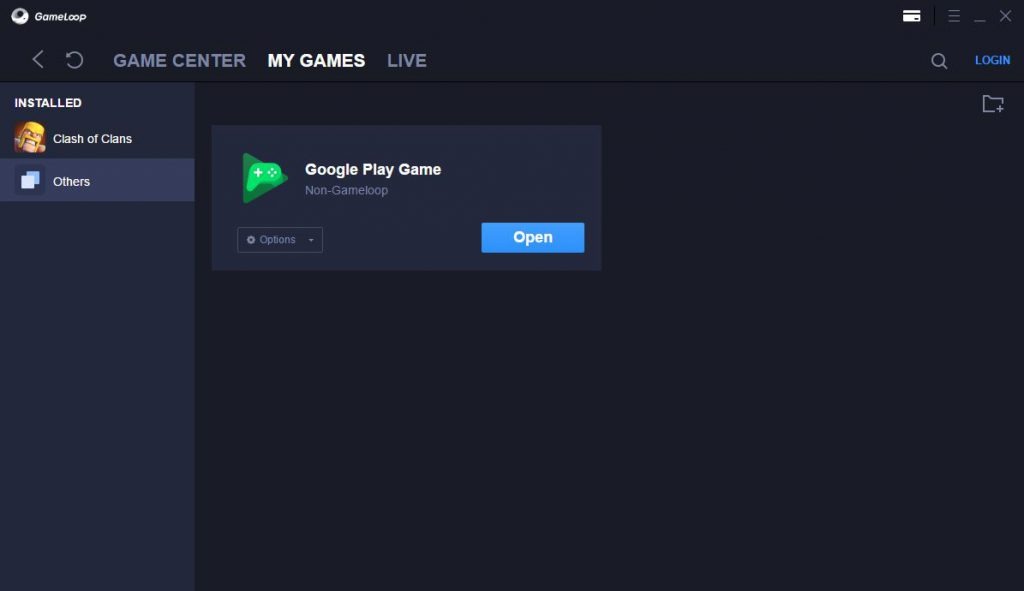
3 . فعال کردن اکانت گوگل پلی
مطابق با ویدیو آموزشی وارد گوگل اینستالر شوید و بر روی برنامه گوگل پلی کلیک کنید. سپس بر روی گزینه existing بزنید و ایمیل و پسوردی که در آن در اکانت خود را ثبت کردید وارد کنید تا اکانت شما در گوگل پلی ثبت شود.
4 . نصب کلش آف کلنز در گیم لوپ
پس از فعال سازی اکانتتان در گوگل پلی، وارد قسمت game center در سربرگ نرم افزار گیم لوپ شوید و بازی کلش آف کلنز رو پیدا کنید. سپس بر روی دانلود کلیک کنید تا بازی دانلود و نصب شود.
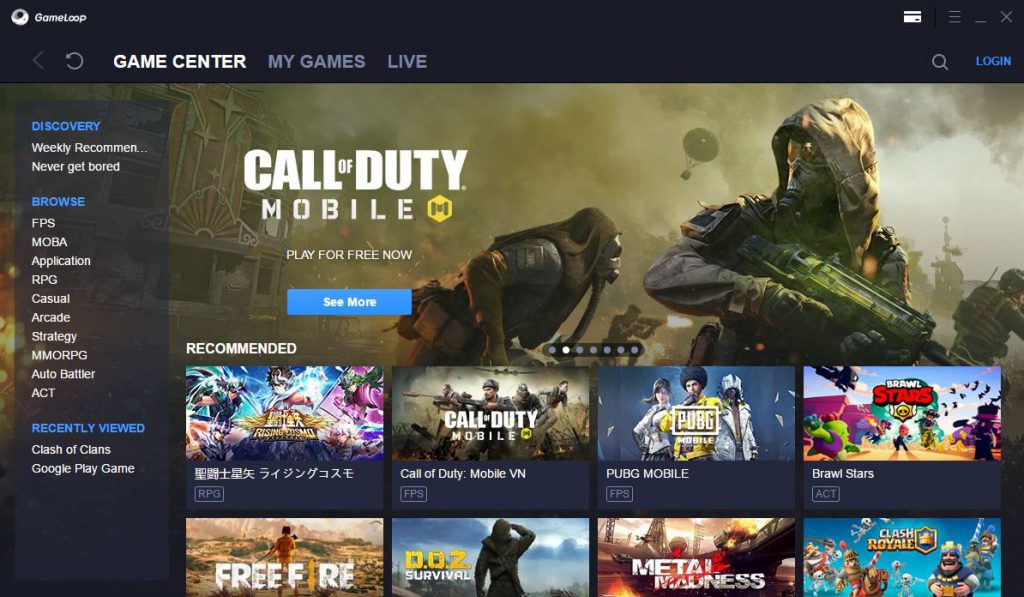
نکات تکمیلی
اگر شما از قبل سوپرسل آیدی را در کلش آف کلنز خود ثبت کردهاید، پس از ورود به بازی، صفحه مربوط به ثبت سوپرسل آیدی برای شما باز میشود. ایمیلی که با آن سوپرسل آیدی خود را ثبت کردهاید وارد کنید. کد شش رقمی که به ایمیل شما توسط سوپرسل ارسال میشود رو وارد کنید و وارد اکانتتان شوید و از بازی لذت ببرید. سؤالات و مشکلات خود را در بخش نظرسنجی همین مقاله با ما در میان بگذارید. ما پاسخگوی شما خواهیم بود.
 گیم سل | معتبرترین وب سایت در زمینه خرید و فروش اکانت کلش آف کلنز
گیم سل | معتبرترین وب سایت در زمینه خرید و فروش اکانت کلش آف کلنز


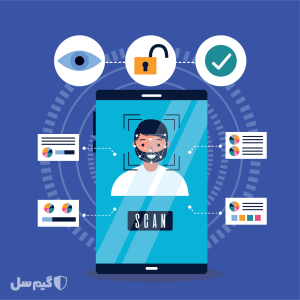

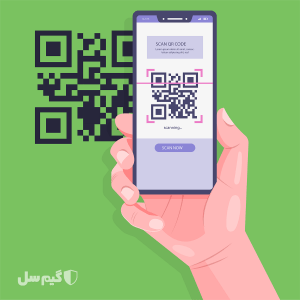
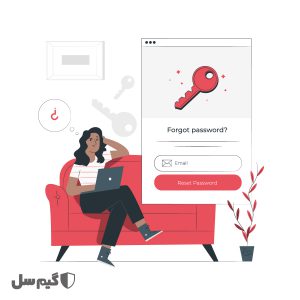

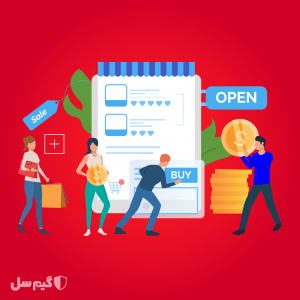

نصب بازی کلش بدون شبیه ساز ممکنه؟؟؟یعنی بدون شبیه ساز اندورید؟؟
رو سیستم خیر
سلام من نصب کردم همه چیز خوب پیش رفت ولی کیبورد فارسی نداره و بعضی وقت ها تا ۹۸ درصد میره و دیگه نمیاره البته بعضی وقت ها
من گیم لوپ رو دانلود کردم نه از اون لینکی که شما دادین از لینک دیگه چون مال شما باز نشد همه مراحل رو انجام دادم ولی کلش رو تو اون برنامه پیدا نکردم